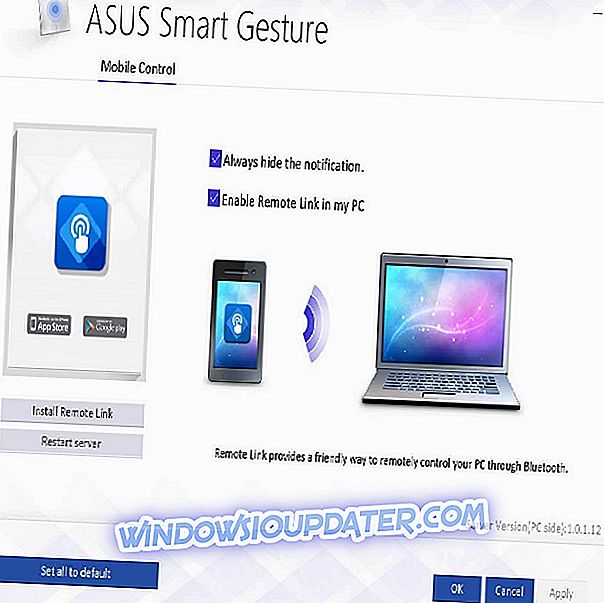Понекад постоје апликације које једва или уопште не користите. Као и претходне верзије оперативног система Виндовс, Виндовс 10 се испоручује са многим претходно инсталираним Универзалним апликацијама.
Када имате толико приложених апликација, вероватно их не користите редовно и из неког разлога можда ћете желети да уклоните неке од њих.
Ако је то случај, данас је ваш сретан дан јер ћемо вас научити како да појединачно уклоните приложену Виндовс 10 апликацију.

Пре него што почнемо, желимо да вас обавестимо да је овај процес мало сложен и да не знамо да ли можете да вратите било коју од ових апликација које избришете, зато имајте то на уму. Дакле, ако сте сигурни да желите избрисати одређену апликацију, слиједите ове кораке.
Како деинсталирати засебну апликацију у пакету у оперативном систему Виндовс 10
Решење 1 - Уклоните приложену апликацију помоћу програма Виндовс ПоверСхелл
- Отворите Старт Мену и упишите Поверсхелл. Када у апликацији за претрагу видите апликацију Виндовс ПоверСхелл кликните десним тастером миша и изаберите Покрени као администратор. Ово је изузетно важно и морате покренути Виндовс ПоверСхелл као администратор или овај процес неће бити успешан.
- Када се отвори Виндовс ПоверСхелл прозор, потребно је да унесете следећу команду, да бисте видели које су апликације у пакету инсталиране:
- Гет-АппкПацкаге -АллУсерс
- Добићете листу свих приложених апликација, а сада морате да пронађете име апликације коју желите да уклоните. Припазите на вредност ПацкагеФуллНаме, јер ће вам требати да бисте уклонили апликацију. На пример, ако желите да уклоните апликацију Солитаре Цоллецтион, вредност ПацкагеФуллНаме за ову апликацију била би:
- Мицрософт.МицрософтСолитаиреЦоллецтион_3.2.7240.0_к64__8векиб3д8ббве
- Сада да бисте уклонили апликацију Солитаре Цоллецтион, на пример, потребно је да откуцате:
- Ремове-АппкПацкаге Мицрософт.МицрософтСолитаиреЦоллецтион_3.2.7240.0_к64__8векиб3д8ббве
- да бисте је уклонили. Општа формула за брисање приложених апликација је:
- Ремове-АппкПацкаге ПацкагеФуллНаме вредност
- тако да ћете морати да пажљиво пратите вредности ПацкагеФуллНаме апликација које желите да уклоните.
То је то, ово је начин на који бришете појединачне пакете апликација на Виндовс 10. Као што видите, то није превише тешко, само требате знати ПацкагеФуллНаме вриједност апликације коју желите уклонити.
Решење 2 - Користите страницу подешавања
Такође можете да уклоните унапред инсталиране апликације за Виндовс 10 појединачно са странице за подешавања. За овај задатак, идите на Подешавања> Апликације> Апликације и функције> Претражи овај списак.

Једноставно унесите име апликације коју желите да избришете. Када је пронађена, изаберите је и кликните на дугме Деинсталирај.
Ако имате питања, сугестије или можда неке друге методе за појединачно уклањање приложене апликације у оперативном систему Виндовс 10, не устручавајте се да потражите одјељак коментара испод.
Такође, ако имате било каквих проблема везаних за Виндовс 10, можете да проверите решење у нашем одељку Виндовс 10 Фик.
РЕЛАТЕД ПОСТС ТО ЦХЕЦК ОУТ: \ т
- Како уклонити блоатваре из Виндовса 10 заувијек
- Виндовс 10 Цреаторс Упдате је доступан за преузимање
- Како да минимизирате и затворите апликације у оперативном систему Виндовс 10 / 8.1 / 8
Напомена уредника: Овај пост је првобитно објављен у августу 2015. године и од тада је ажуриран због свежине и тачности.